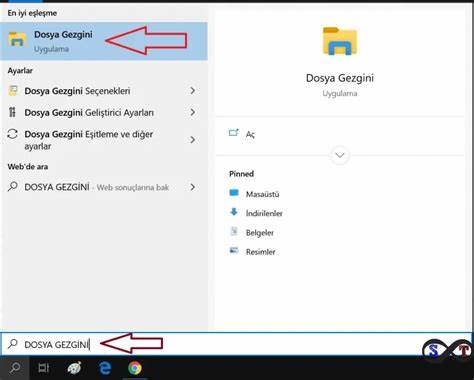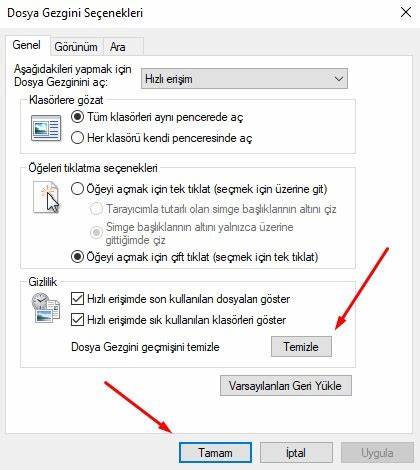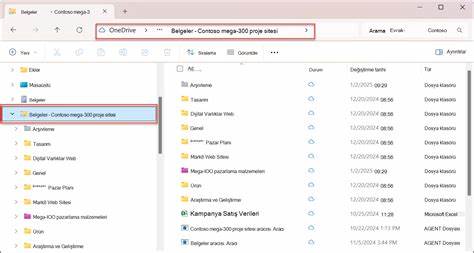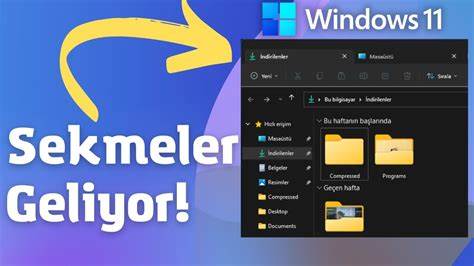在现代数字生活中,文件资源管理器作为Windows操作系统的重要工具,对于用户快速查找本地和云端文件起着至关重要的作用。然而,许多Windows 11用户在使用文件资源管理器搜索功能时遇到了无法找到任何文件的问题,这不仅影响了用户体验,更严重阻碍了工作效率。本文将全面解读导致文件资源管理器搜索失效的多种原因,同时提供专业且实用的修复方法,帮助用户快速恢复正常的文件搜索服务。 首先,我们需要了解Windows文件资源管理器的搜索机制。搜索功能依赖于Windows搜索索引服务,该服务会后台自动扫描用户指定的文件夹和文件以建立索引数据库,从而保证搜索结果能够快速反馈。一旦索引服务出现故障或无法覆盖特定文件路径,搜索结果将无法准确显示。
因此,索引功能的完整性和准确性是保障搜索正常运行的关键环节。 用户在使用Windows 11时,发现搜索不到文件的一个常见原因是索引路径设置不正确或未包含目标文件夹。新电脑或系统重装后,索引设置会默认为某些系统文件夹,可能未自动包括用户常用的文档、图片或桌面文件夹。同时,如果用户的文件存放在第三方云端同步文件夹内,如Google Drive或Dropbox,而文件资源管理器并未将这些路径加入索引,搜索功能也会失效。 遇到此类情况,建议用户首先检查并调整索引选项。通过控制面板访问索引选项,确认需搜索的文件夹已被包括。
在必要时可以手动添加相关文件夹路径,以确保它们被系统扫描和索引。重建索引数据库是解决搜索无反应或结果不全问题的有效方法,尽管此过程较为耗时,但能显著提升搜索的准确性与完整性。 除了索引配置外,系统文件完整性也是影响搜索功能的重要因素。Windows操作系统的核心组件损坏可能导致搜索服务异常。通过运行系统文件检查工具(sfc /scannow)和部署映像服务与管理工具(DISM)命令,可以自动检测并修复操作系统中的损坏文件,恢复搜索服务的正常使用。 此外,Windows 11更新后的兼容性问题也不容忽视。
有的更新可能会无意间禁用或干扰搜索服务,尤其是当安全软件或防火墙设置过于严格时,更可能阻止搜索索引服务的正常访问。此时,临时关闭安全软件进行排查,或者回滚最近的系统更新,都是可行的排错措施。 值得关注的是,有些用户反映,尽管本地硬盘上的搜索功能正常,但在通过文件资源管理器搜索Google Drive云端同步文件时出现异常。这主要因为Google Drive的文件同步机制和Windows索引机制存在差异,资源管理器无法直接对云端文件进行索引和检索。用户可通过Google Drive客户端自带的搜索功能替代,或使用Google Drive网页版搜索以获取更精确的结果。 对于企业级用户,网络共享文件夹的搜索权限设置亦会影响搜索结果。
如果Windows索引服务对某些网络驱动器无访问权限,那么即使文件存在,也无法被搜索到。管理员可适当调整权限或应用组策略,确保索引服务对所有必要网络路径具备访问权,从而恢复完整搜索功能。 除了以上技术层面的分析,还需提醒用户养成合理的搜索习惯。例如,调整搜索关键词的准确度,避免使用过于简单或模糊的条件,这会导致搜索结果不佳。合理利用文件资源管理器的高级搜索选项,如文件类型过滤、日期范围限定、文件大小筛选等,可以更精细化定位目标文件。此外,保持操作系统和相关驱动程序的定期更新,确保环境的安全性和性能稳定,也是保障搜索功能顺畅的基础。
总之,Windows 11文件资源管理器搜索功能无法正常工作的原因多样,涵盖索引设置不当、系统文件损坏、云端文件兼容性不足、安全策略限制及更新影响等多个方面。针对不同情况采取相应的修复措施,如调整索引路径并重建索引、执行系统完整性扫描、检查安全防护软件设置、使用云盘原生搜索工具,均可有效解决搜索问题。通过科学诊断与精准修复,用户可以快速找回高效、准确的文件搜索体验,进而提升数字工作与生活的便捷度。